Opäť nové, ako vyčistiť telefón na Android alebo iOS pred predajom

- 3104
- 300
- Drahomír Novák
Priemerný telefón slúži svojmu vlastníkovi asi 2-3 roky, potom sa zvyčajne prenáša na použitie príbuzných alebo na predaj. A s ním tajomstvá bývalého majiteľa spadajú do nesprávnych rúk.

Nechcem, aby vaše osobné fotografie, dokumenty, kontakty, listy, história návštevných stránok, časopis hovorov a SMS, aby boli outsidermi? Prečítajte si, ako úplne vyčistiť telefón v systéme Android a iOS pred predajom.
Spokojnosť
- Odstraňujeme údaje z Android
- Opúšťame účty
- Čisté kontakty, SMS a história prehliadača
- Odstrániť poštové účty a korešpondenciu
- Odstránenie práv na koreňové práva
- Vyčistite pamäť zariadenia
- Uskutočňujeme sa valcova k továrenským parametrom
- Odstraňujeme údaje z iOS
Odstraňujeme údaje z Android
Smartfóny založené na Android ukladajú informácie používateľa na troch miestach: vo svojej vlastnej pamäti, na vymeniteľných médiách (SD karty a SIMks) a v pripojených účtoch. Ak si majiteľ zvyčajne pamätá na odnímateľné médiá, zvyšok je veľmi často ponechaný bez náležitej pozornosti. Vrátenie do nastavení továrne, ktoré sú najčastejšie obmedzené na predaj, všetko nevymaže. Stojí za to kopať hlbšie - a vaše dôverné údaje nie sú len vaše.
Takže s cieľom správne pripraviť telefón na predaj alebo prenos na nového používateľa takto:
- Odstráňte karty SIM a SD.
- Skopírujte potrebné informácie z pamäte zariadenia na iné médium.
- Ospravedlňte účty všetkých aplikácií a internetových služieb, ktoré ste použili v zariadení.
- Odstráňte zostávajúce kontakty, SMS, poštu, história prehliadača webového prehľadávača.
- Odstráňte všetky účty spojené s telefónom, a to nielen hlavný účet spoločnosti Google.
- Ak sa získajú koreňové práva - odstráňte ich.
- Čistá pamäť pomocou nástrojov na úplné zničenie údajov.
- Obnovte zariadenie pre výrobné nastavenia.
Ďalej o všetkom v poriadku.
Opúšťame účty
Prvý a druhý bod spravidla nespôsobujú ťažkosti, takže začnime okamžite od tretieho a štvrtého.
Nebuďte príliš leniví na spustenie každej aplikácie a webového prostriedku na telefóne, kde je nakonfigurovaný autologin (automatický vstup) a stlačte tlačidlo výstupu. Najmä v aplikáciách, ktoré zostávajú na zariadení po resetovaní nastavení. Možno sa vám toto opatrenie zdá byť zbytočné, ale je lepšie stráviť 10 minút ako potom nádej na slušnosť nového majiteľa.
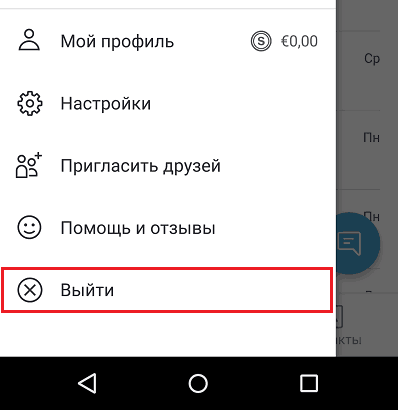
Čisté kontakty, SMS a história prehliadača
Spustite aplikáciu “Kontakt„Označte všetko, čo je tu (po extrahovaní kariet SIM bude iba to, čo je uložené na telefóne) a dotknite sa ikony košíka.
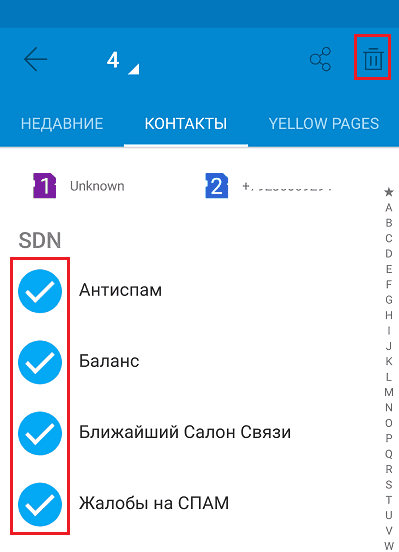
Urobte to isté s uloženými SMS a históriou stránok v prehliadači, ktoré zostanú na telefóne po zotavení.
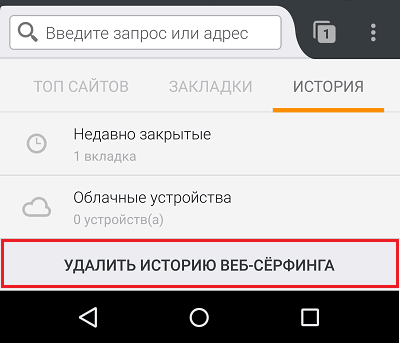
Odstrániť poštové účty a korešpondenciu
Spustite aplikáciu “Pošta Gmail„Otvorte zoznam poštových schránok zaregistrovaných v ňom a kliknite na kliknutím“Vedenie účtu„.
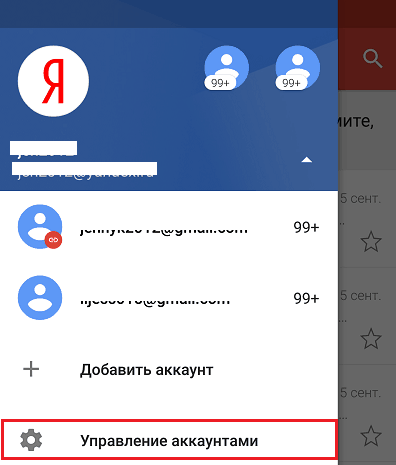
Dotknite sa riadkov prvého účtu, prejdite do ponuky skrytého za tromi bodmi a vyberte “Vymazať„. Urobte to isté so zvyškom účtov a nechajte jeden viazaný na Google Play. Budete to potrebovať na ďalšie čistenie telefónu.
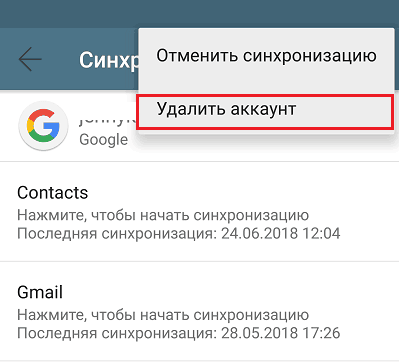
Odstránenie účtov prostredníctvom Gmail Mail je vhodné v tom, že funguje takmer na všetkých smartfónoch Android, bez ohľadu na verziu úprav a firmvéru.
Odstránenie práv na koreňové práva
Odstránenie práv na koreňové práva (ak nechodia z továrne, ktorá sa nachádza na niektorých veľmi čínskych gadgetoch) zvyčajne používajte rovnakú aplikáciu, s akou boli získané.
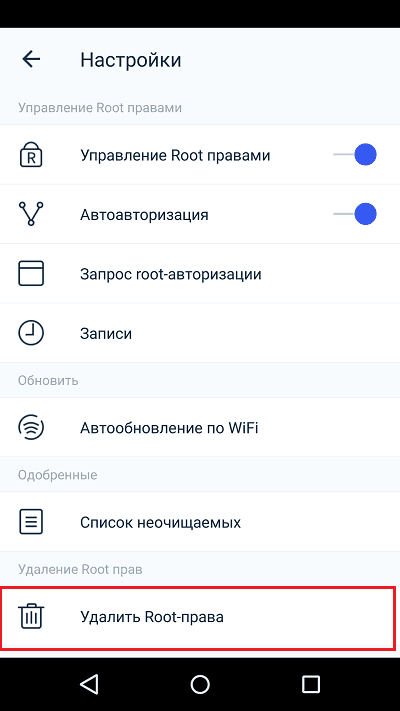
Ak je pre vás ťažké vyhľadať možnosť “Vylučovať„Vo svojej aplikácii použite pokyny alebo univerzálny nástroj Univerzálny. Skontrolujte, či odstránenie úspešne prešlo, pomôcka pomôže Koreňová kontrola. Bohužiaľ, vývojári oboch nezaručujú svoju úspešnú prácu na všetkých zariadeniach.
Po odstránení práv na koreňové práva reštartujte telefón.
Vyčistite pamäť zariadenia
Pred posledným krokom - obnovenie telefónu do továrneho stavu, je veľmi žiaduce vymazať všetky osobné údaje zo úložiska, aby sa nedali obnoviť.
Nižšie je uvedený neúplný zoznam bezplatných aplikácií od spoločnosti Google Plat Market, ktoré sa s touto úlohou úspešne vysporiadajú:
- Shreddit - Guma údajov
- Gematika histórie
- Prepadnutie Andro
- Remo File Guma
- Fshred
- Zabezpečiť odstránenie
Uskutočňujeme sa valcova k továrenským parametrom
Hurá, sme skoro na cieľ! Zostáva vrátiť zariadenie do štátu ako po nákupe. Ak to chcete urobiť, prejdite na svoje nastavenia a otvorte sekciu “Obnovenie a resetovanie„. Dotknite sa bodu “Vynulovanie„.
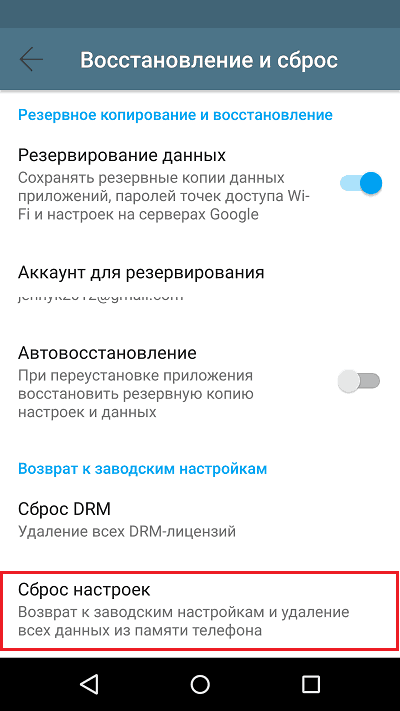
Uistite sa, že ešte raz na stránke, ktorá sa otvorí po tom, všetky vaše účty zostávajú v zariadení, sú uvedené. Ak chcete dokončiť operáciu, kliknite na kliknutím “Obnovte nastavenia telefónu„.
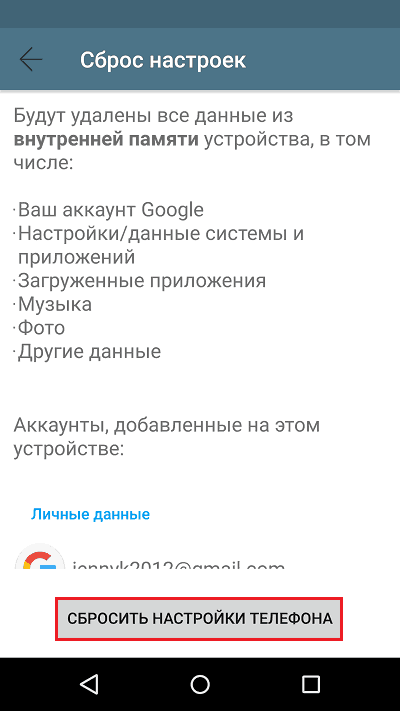
Ak sa takáto metóda resety náhle ukáže ako nedostupná, môžete ju vykonať z ponuky obnovy. Otvára sa stlačením kombinácie jednotlivca tlačidiel pre každú značku zariadení na vypnutí telefónu (aby ste objasnili, čo presne stlačte, najlepšie je pozrieť sa na pokyny pre prístroj). Táto možnosť sa volá Zmazať údaje / obnoviť továrenské nastavenia.
Po obnovení nastavení výroby je smartphone pripravený na predaj.
Odstraňujeme údaje z iOS
Výnimka z iPhone a iPadu z používateľských údajov je ľahšia a rýchlejšia. Ich majitelia si samozrejme musia pamätať aj na extrakciu SIM karty a skopírovať cenné údaje z pamäte zariadenia do cloudu alebo do iných médií, ale zvyšok sú doslova 3 dotyky obrazovky.
Takže s cieľom resetovať iPhone na základe iOS 11-12 do štátu ako po nákupe urobte nasledujúce:
- Otvorte nastavenia a zadajte časť “Základný„.
- Dotknite sa bodu “Vynulovanie„V dolnej časti obrazovky. Ak sa zobrazí požiadavka, zadajte heslo Apple ID.
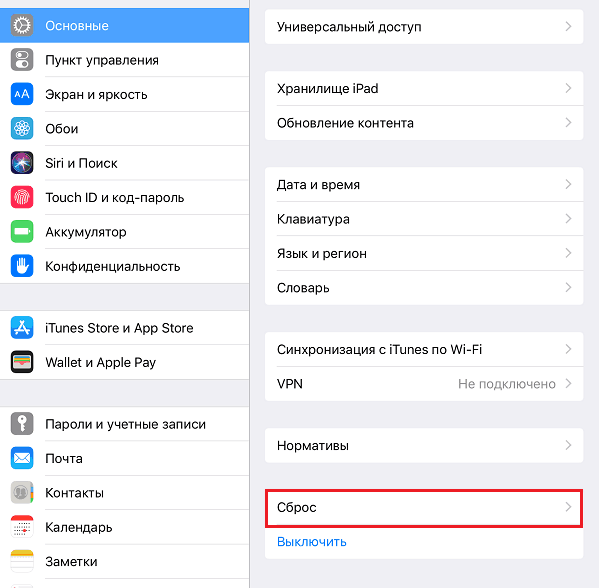
- Vyberte možnosť “Vymazajte obsah a nastavenia„. Ak je to potrebné, aktualizujte záložnú kópiu údajov v iCloud.
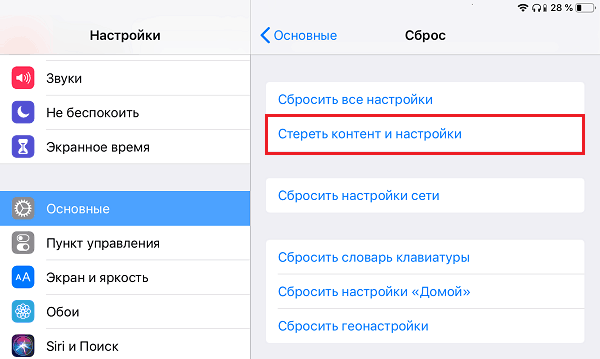
- Ak nie je potrebná kópia, stačí kliknúť na “Vymazať„A počkajte na koniec operácie.
To je všetko. Váš iPhone je tiež pripravený ísť do rúk nového majiteľa.
- « Záchranné tlačidlá pre staršie preskúmanie služieb a gadgetov, aby sa postarali o starších ľudí
- Ako nakonfigurovať programy automatickej aktualizácie v systéme Android a iOS. Ako manuálne aktualizovať programy »

